В наше время сетевая безопасность является приоритетом для многих пользователей мобильных устройств. Виртуальная частная сеть (VPN) позволяет обеспечить защищенное соединение между вашим iPhone 12 и Интернетом. Он шифрует все данные, отправляемые и получаемые с вашего устройства, что делает их невидимыми для посторонних.
Если у вас уже установлен VPN на iPhone 12, но вы хотите изменить его на другой, следуйте подробной инструкции ниже:
Шаг 1: Откройте "Настройки" на iPhone 12 и найдите раздел "Общие". Нажмите на него, чтобы перейти к дополнительным настройкам.
Шаг 2: В разделе "Общие" найдите и выберите "VPN". Это откроет список всех установленных VPN-подключений на вашем устройстве.
Шаг 3: Выберите текущее подключение VPN. Вы увидите информацию о настройках этого подключения, такую как название, тип подключения и сервер.
Шаг 4: Нажмите на "Изменить конфигурацию VPN". Это откроет окно с возможностью изменить настройки подключения.
Шаг 5: Внесите необходимые изменения в настройки VPN. Вы можете изменить сервер, тип подключения, имя пользователя, пароль и другие параметры.
Шаг 6: После внесения изменений сохраните новую конфигурацию, нажав на кнопку "Готово" или аналогичную.
Теперь вы успешно изменили VPN-подключение на вашем iPhone 12. Помните, что для работы VPN необходимо иметь активное подключение к Интернету. Настройки VPN также могут отличаться в зависимости от провайдера услуг VPN.
Используя виртуальную частную сеть на iPhone 12, вы можете обеспечить безопасность своих данных и анонимность в сети. Изменение VPN-подключения не занимает много времени и может быть выполнено в несколько простых шагов.
Как сменить VPN на iPhone 12
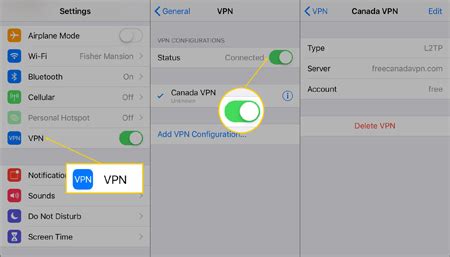
1. На главном экране вашего iPhone 12 откройте "Настройки".
2. Прокрутите список настроек и найдите вкладку "Общие".
3. В разделе "Общие" найдите и нажмите на "VPN".
4. В списке VPN-серверов выберите нужный VPN-профиль, если таковой уже имеется. Если вы хотите добавить новый VPN-профиль, нажмите на "Добавить VPN-конфигурацию".
5. Введите параметры вашего VPN-сервера, которые могут быть предоставлены провайдером или настроены вами самостоятельно.
6. После ввода всех необходимых параметров нажмите "Готово" или "Сохранить", чтобы применить изменения.
7. Чтобы включить VPN, переключите выключатель напротив настройки VPN в положение "Вкл".
Теперь вы успешно изменили настройки VPN на вашем iPhone 12 и можете оставаться в безопасности и анонимности при использовании Интернета.
Шаг 1: Откройте "Настройки" на вашем iPhone 12
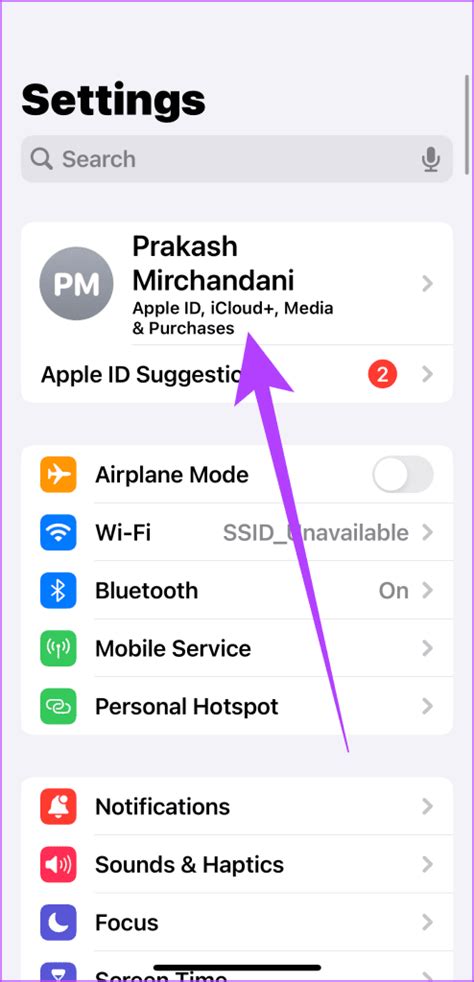
Чтобы изменить VPN на iPhone 12, первым шагом необходимо открыть настройки устройства. Это можно сделать, выполнив следующие действия:
| Шаг 1 | На главном экране вашего iPhone 12 найдите и нажмите на иконку "Настройки". |
| Шаг 2 | После открытия "Настроек" прокрутите страницу вниз и найдите раздел "Общие". Нажмите на него. |
| Шаг 3 | В разделе "Общие" прокрутите страницу снова вниз и найдите пункт "VPN". Тапните по нему. |
После выполнения этих действий вы окажетесь в меню "VPN", где сможете настроить и изменить параметры вашего VPN-соединения на iPhone 12.
Шаг 2: Найдите раздел "VPN" в списке настроек
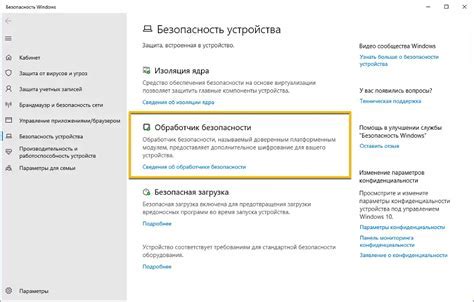
После того как вы открыли настройки на вашем iPhone 12, прокрутите экран вниз и найдите раздел "Общие". Нажмите на этот раздел, и в списке доступных опций вы найдете "VPN". Нажмите на "VPN", чтобы перейти к настройке виртуальной частной сети.
Шаг 3: Нажмите на "VPN" и выберите "Добавить конфигурацию VPN"
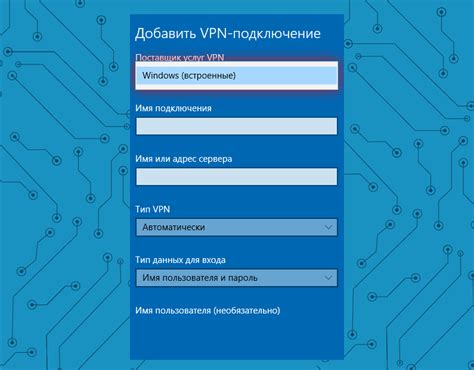
Чтобы изменить VPN на iPhone 12, вам необходимо открыть настройки устройства и перейти в раздел "VPN". Для этого прокрутите экран вниз и нажмите на значок "Настройки", который обычно расположен на главном экране.
После того как вы попали в меню "Настройки", прокрутите экран вниз и найдите в разделе "Общие" опцию "VPN". Нажмите на нее, чтобы перейти к настройкам VPN. Если раздел "VPN" не отображается, значит, у вас нет настроенных VPN-соединений.
Когда вы находитесь в меню "VPN", нажмите кнопку "Добавить конфигурацию VPN". Вам может потребоваться прокрутить экран вниз, чтобы найти эту опцию.
После нажатия на кнопку "Добавить конфигурацию VPN" откроется новое окно с различными полями для ввода информации. Здесь вы можете добавить новое VPN-соединение, указав необходимые параметры, такие как тип соединения, сервер, имя пользователя и пароль.
После заполнения всех полей нажмите кнопку "Готово" или "Сохранить", чтобы сохранить настройки VPN. Теперь у вас будет новое VPN-соединение на вашем iPhone 12.
После добавления нового VPN-соединения вы можете его выбрать из списка доступных VPN-соединений и включить его. Для этого просто нажмите на переключатель рядом с названием вашего VPN-соединения.
Теперь вы знаете, как изменить VPN на iPhone 12, следуя простой инструкции. Используйте VPN для защиты своей приватности и безопасности при подключении к интернету через общедоступные Wi-Fi сети или при обходе блокировок.
Шаг 4: Введите данные для настройки VPN и сохраните изменения
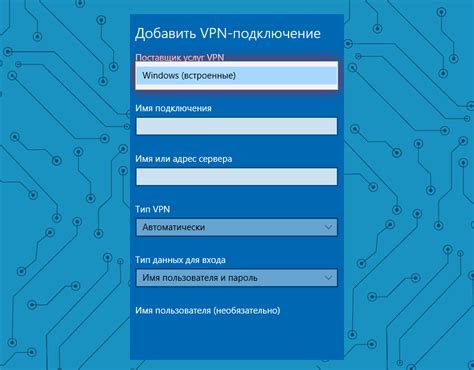
После выбора опции "VPN" в настройках iPhone 12, тапните на кнопку "Добавить конфигурацию VPN". В появившемся окне вам необходимо будет ввести данные для настройки VPN.
Следующие данные обычно необходимы для настройки VPN:
- Тип VPN: Вам нужно будет выбрать тип VPN, который вы хотите использовать для подключения. Обычно это PPTP, L2TP или IKEv2.
- Описание: Вы можете указать описание для данной конфигурации VPN, чтобы легче ориентироваться в настройках.
- Сервер VPN: Введите адрес сервера VPN, который будет использоваться для подключения.
- Имя пользователя: Введите имя пользователя, которое вам предоставлено провайдером VPN.
- Пароль: Введите пароль, который вам предоставлен провайдером VPN.
Убедитесь, что вы правильно ввели данные и проверьте их перед сохранением.
После ввода всех необходимых данных для настройки VPN, нажмите на кнопку "Сохранить" или "Готово". Ваши изменения будут сохранены, и вы сможете подключиться к VPN, используя введенные данные.



